Wenn Sie zur Android-Systemkonfiguration gehen, Option Speicher , sehen Sie eine Liste der Dinge, die den internen Speicher des Geräts füllen : Anwendungen, Bilder, Videos, Audio, Downloads usw. In dieser Liste finden Sie etwas namens “Extras”, “Others” oder “Miscellaneous Files”, das viel Speicherplatz verbrauchen kann.
Diese “Anderen” können Ordner und Dateien sein, von denen einige Anwendungen abhängen. Zum Beispiel Konfigurations- oder Fortschrittsdateien. Dies können auch von Ihnen gespeicherte Dateien sein, wie Sprachaufnahmen, Dokumente, Bilder oder Videos, die Sie mit einer App bearbeitet haben.
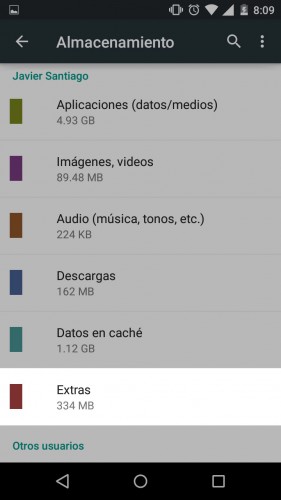
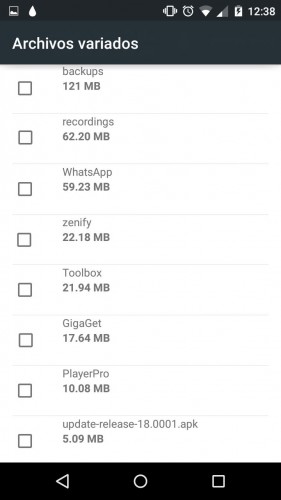
Obwohl Sie alle Elemente mit dem linken Kontrollkästchen aktivieren können, um sie zu entfernen und schnell Speicherplatz freizugeben, sollten Sie zuerst überprüfen, was jedes einzelne enthält. Wenn Sie sie nicht direkt anzeigen können, indem Sie darauf tippen, müssen Sie die Anwendung “Dateien” auf Ihrem Gerät öffnen und das Suchfeld oder die “Lupe” verwenden, um den Speicher nach diesem Element oder Verzeichnis zu durchsuchen, es zu öffnen und zu überprüfen, was es ist enthält.
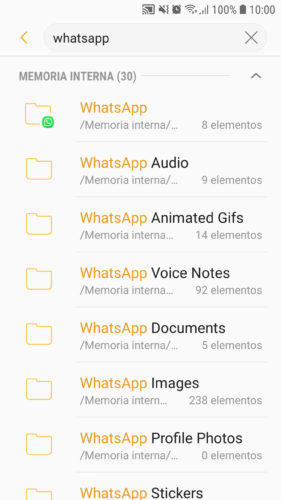
Wenn Sie die Dateien-App nicht haben, können Sie alternativ den Xiaomi File Manager verwenden .
Welche Dinge kann ich entfernen?
Manche Dinge können Sie anfassen und andere nicht. Löschen sollte man beispielsweise „WhatsApp“ nicht, denn neben empfangenen und gesendeten Multimedia gibt es auch Datenbanken, Backups und grundsätzlich die Verzeichnisstruktur von WhatsApp. In meinem Fall würde ich auch nicht auf “Toolbox” oder “Zenify” tippen, da ich nach der Überprüfung des Inhalts Konfigurationsdateien gefunden habe, die sich auf die All In One Toolbox und Zenify-Anwendung beziehen, die ich verwende, und ich ziehe es vor, sie nicht zu löschen, um deren Änderung zu vermeiden Operation. Auf jeden Fall sind sie nicht zu groß, um sie zu berücksichtigen. Was ich löschen würde, wären “Aufnahmen”, das sind Sprachaufnahmen ohne Wert für mich.
Eine andere Möglichkeit, den Speicher zu reinigen
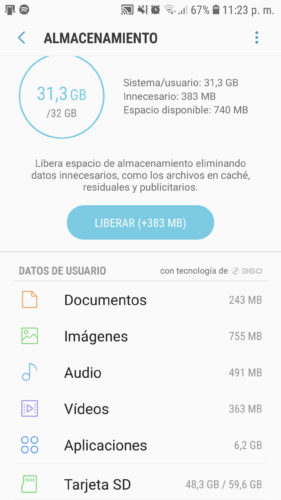
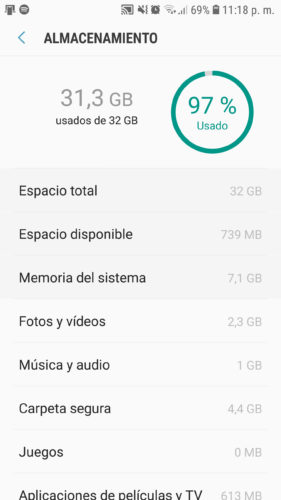
Anstatt sich mit diesen “Anderen” Dateien zu befassen, besteht eine einfachere Möglichkeit, Speicherplatz auf Ihrem Android freizugeben, darin, den Speicheroptimierer zu verwenden, der mit einigen Geräten geliefert wird. Im Fall von Samsung Galaxy müssen Sie zu Einstellungen, Gerätewartung, Speicher gehen. Dort können Sie Junk-Dateien mit einem Tastendruck löschen oder Dateien nach Kategorie durchsuchen. Wenn Sie die Menüschaltfläche Speichereinstellungen berühren, können Sie die Größe jeder Kategorie sehen und selektiv löschen, was darin enthalten ist.
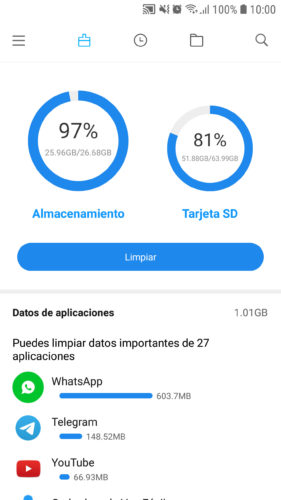
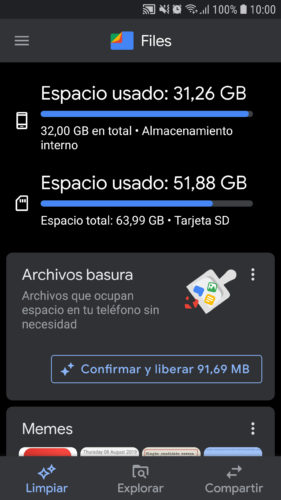
Eine andere Möglichkeit besteht darin, einen Dateimanager eines Drittanbieters zu verwenden, wie den angegebenen Xiaomi File Manager oder Google Files , die die Dateien im Speicher nach Größe, Verwendung oder Anwendung organisieren und Sie können eindeutig wissen, was Sie löschen, was ich nicht sagen kann über die Option Android «Andere».